2023年6月21日发(作者:)
【新手定制ROM入门教程一】如何内置软件
删除自己用不到的软件,添加自己想用的软件,其实很简单
例如:打开某ROM出现以下文件夹
data->app:目录下的软件是在android中可以自由删除软件,不要想的统统删掉,想添加软件直接把APK文件放到此文件夹即可例如:想要在ROM中添加安智市场,只需将安智市场的APK文件放在data->app目录下即可,如下图
system->app:目录下的软件是android自带软件,在系统中无法删除的,你可以在这里删除掉,比如youtube之类.
关闭打开的RAR即可,重新刷机之后,你发现想删掉的文件没了,想要的出现了.
【新手定制ROM入门教程二】如何美化ROM
美化ROM包括,字体,图标,壁纸,状态栏的修改.但是这些全部都在framework-res之内.下面给大家提供一个
修改framework-res美化界面教程
原文如下:
”在尝试制作半透明升级包的过程中,我发现有几个图片无论如何也不能透明,即使你挖空它,
可能是Android 2.1还不能接受全透明吧„„
用WinRar打开,绝大部分要修改的都在resdrawable-mdpi内(不同的ROM可能文件夹名字不一样,但是很快就能找到图片最多那个)。
状态栏要修改的几个文件:还有status_bar_header_、status_bar_item_background_可以修改,但是不能改成透明的(至少我修改失败了,不过末将说可以)。
信号和电池要修改的几个文件(某些ROM,如基于Beta7的,还有stat_sys_signal_、stat_sys_signal_、zz_stat_sys_signal_要修改):
这些文件大部分通过英文就能明白它们所指的意思。
屏幕锁屏时要修改的(请到drawable-land-mdpi文件夹修改同样名称的几个,drawable-land-mdpi文件夹保存的是横屏时的一些图片):
一般需要我们修改的就是任务栏,这些文件基本都在framework-res里面,大家可以在framework-res文件里面查找对应文件并替换就可以了.
修改的经验:
用Photoshop打开图片,如果锁定了就双击那个图层解锁,如果是“索引模式”就改图层模式为“RGB模式”。
然后用磁性套索工具或者矩形选区工具(总之是你喜欢的选区工具选住要透明的部分),然后右键->羽化,再按Delete键挖空它。保存。
如果这时你用图片浏览器打开这个图片发现不是透明的,就继续操作吧。如果是要绝大部分透明,留一点半透明组件,那这里很难说清楚。
===================================================
美化状态栏时其中时间颜色更改的详细方法
如题:请至xda下载名为changecolor的软件。(许多同学e文不好,咱e文也一般所以,方法仅是个人总结的。。。并未参考任何其他人或者作者的教程的直译,如有需要请取舍一二)
修改方法:
1.请先下载xda上面的changecolor(点击下载)文件,然后在此网页(点击跳转传送门)中的两个文件,一个名为一个名为。 2.解压changecolor文件,并重新命名文件夹为任意名字例如m(方便即可,只是建议,鉴于许多同学不懂cmd命令,所以不懂得请按步骤来)
3.解压你得到的自制rom包,并将system/framework/提取出来。
4.用rar或是7zip将中的提取并放置在m文件夹的根目录中。
5,开始--运行--cmd
..回车 cd..回车 cd m(这个你懂的)
7.输入命令行:java -jar -o classout/
8.然后你会在m文件夹下的classout目录中多了许多文件和文件夹
9.我们需要这个文件
10.用文本编辑软件打开该文件找到 const/HIGH16 V6, -OX100并修改之(代码请参考xda上作者给出的颜色代码)
11.修改完成后重新使用命令java -Xmx512M -jar classout/ -o
会生成新的.替换原来的即可。
【新手定制ROM入门教程三】如何在中增加值
这个就很简单了,只需一个命令就可以了如下
在/system/文件的最后一行添加一行:GoAPK_ROM_PK=参赛号 如下图
go
【新手定制ROM入门教程四】如何替换壁纸
本帖最后由 无敌风火轮 于 2011-2-24 14:00 编辑
如何替换默认壁纸(不涉及动态壁纸)
首先用压缩软件打开ROM,找到system>app>,然后用WINRAR打开,找到红框标识的文件夹
打开文件夹找到resource文件夹(如图下),然后打开此文件夹
如上图大家看到熟悉的默认壁纸,因为横屏竖屏分辨率等问题,每个图片都以多种分辨率存在,如果你想替换掉某一个默认壁纸需要以下几点
1.名称及格式要与你要替换的文件一致
2.这个图片所有分辨率形态都要替换掉,如下图
3.分辨率要与你替换掉的图片的分辨率一致
替换后打包后即可
【新手定制ROM入门教程五】如何替换字体
如何替换系统字体
感谢小ben熊提供
字体大全:/file/f9e9c29a84
下完包包后解压一下
会得到一个叫“字体”文件夹,里面有两个文件:和
把他们复制到你得SD卡里面然后用re管理器将他们复制粘贴到system/fonts的目录下面里
注意这里需要更改一下你粘贴后的和的权限
先点击上面的“挂载为读/写” 点击后就变成了“挂载为只读”这时就可以修改权限咯~~
长按那两个字体文件出现许多选项、选择“权限”选项,将权限更改为如图所示
2011-2-23 13:59 上传
下载附件(69.68 KB)
【新手定制ROM入门教程六】如何修改ROM软件版本信息
想不想让你的ROM上版本信息上写上你的大名,其实这个也很简单举例说明,如果你想在软件版本一栏改为GOAPK,只需找到/system/,如果你修改的是CM的ROM,将其修改为(如下图)
如果你修改的是官方ROM,讲其修改为(如下图)
2011-2-23 14:09 上传
下载附件(18.28 KB)
这样就能在ROM信息上显示你的大名啦
【新手定制ROM入门教程七】如何在ROM中添加个性化铃音 本帖最后由 无敌风火轮 于 2011-2-24 14:01 编辑
1. 打开ROM找到/system/media/audio 其下目录分别是:alarms、notifications、ringtones三个目录。。这三个目录用来放铃声。alarms是给闹钟用的,notifications给提示音用(短信就是这个),ringtones就是来电铃声(如下图) 建议不要随便删除提示音铃音
2.添加个性化铃声,只需将你所想添加的铃声放到该目录下即可,文件需为MP3格式.
3.打包后重刷即可
【新手定制ROM入门教程八】如何修改开机第一屏
注意:
图片分辨率一定要与原图片大小一致
图片最好为PNG格式
以G3为例子
首先,大家请下载最下面提供的下载包,里面包含了,spl_unlocked_还有HTC版G3开机画面制作.rar,三个文件包。
请将解压后,将 2个文件复制到 windowssystem32 目录下(这一步很关键哦,直接决定了你的电脑能否执行adb命令)
然后步骤如下:
1. 电脑上点开始 -->运行-->输入“cmd” 回车
2. 输入adb shell
3. 输入ader
4. 是1.76.2007 直接进入第11步。
5. 如果不是1.76.2007 将spl_unlocked_放入手机储存卡
6. 将spl_unlocked_ 改名为
7. 关机
8. 按小房子+电源(长按)
9. 轨迹球选择 apply sdcard: 并按下开始刷spl
10. 完成后选择 reboot system now 重启系统
11. 关机
12. 按返回键+电源(长按) 13. 将usb线连接手机,出现fastbootusb字样
14. 运行 HTC版G3开机画面制作.rar中的刷开机画面.bat (默认为Hero画面)完成
如果你想自己制作开机第一屏的话,请将320*480 jpg格式的图片,这个图片最好是像素的,否则显示效果不好,然后放在开机画面制作工具.exe同一目录下并且删除565
运行开机画面制作工具.exe 点open 选择同目录下需要自制的jpg图片点 Convert 出现Successfully created ! Use the "fastboot flash splash1 565" command to
flash the image!
然后从第11步开始做。
重启你的g3看看是不是第一屏已经变成了刚刚刷好的样子了
【新手定制ROM入门教程九】ROM如何签名打包
将ROM文件(*.zip)放到本文件夹(下面提供的附件),双击执行签名.bat,选择要签名的文件类型。签名后的文件放置在Goapk文件夹内
2023年6月21日发(作者:)
【新手定制ROM入门教程一】如何内置软件
删除自己用不到的软件,添加自己想用的软件,其实很简单
例如:打开某ROM出现以下文件夹
data->app:目录下的软件是在android中可以自由删除软件,不要想的统统删掉,想添加软件直接把APK文件放到此文件夹即可例如:想要在ROM中添加安智市场,只需将安智市场的APK文件放在data->app目录下即可,如下图
system->app:目录下的软件是android自带软件,在系统中无法删除的,你可以在这里删除掉,比如youtube之类.
关闭打开的RAR即可,重新刷机之后,你发现想删掉的文件没了,想要的出现了.
【新手定制ROM入门教程二】如何美化ROM
美化ROM包括,字体,图标,壁纸,状态栏的修改.但是这些全部都在framework-res之内.下面给大家提供一个
修改framework-res美化界面教程
原文如下:
”在尝试制作半透明升级包的过程中,我发现有几个图片无论如何也不能透明,即使你挖空它,
可能是Android 2.1还不能接受全透明吧„„
用WinRar打开,绝大部分要修改的都在resdrawable-mdpi内(不同的ROM可能文件夹名字不一样,但是很快就能找到图片最多那个)。
状态栏要修改的几个文件:还有status_bar_header_、status_bar_item_background_可以修改,但是不能改成透明的(至少我修改失败了,不过末将说可以)。
信号和电池要修改的几个文件(某些ROM,如基于Beta7的,还有stat_sys_signal_、stat_sys_signal_、zz_stat_sys_signal_要修改):
这些文件大部分通过英文就能明白它们所指的意思。
屏幕锁屏时要修改的(请到drawable-land-mdpi文件夹修改同样名称的几个,drawable-land-mdpi文件夹保存的是横屏时的一些图片):
一般需要我们修改的就是任务栏,这些文件基本都在framework-res里面,大家可以在framework-res文件里面查找对应文件并替换就可以了.
修改的经验:
用Photoshop打开图片,如果锁定了就双击那个图层解锁,如果是“索引模式”就改图层模式为“RGB模式”。
然后用磁性套索工具或者矩形选区工具(总之是你喜欢的选区工具选住要透明的部分),然后右键->羽化,再按Delete键挖空它。保存。
如果这时你用图片浏览器打开这个图片发现不是透明的,就继续操作吧。如果是要绝大部分透明,留一点半透明组件,那这里很难说清楚。
===================================================
美化状态栏时其中时间颜色更改的详细方法
如题:请至xda下载名为changecolor的软件。(许多同学e文不好,咱e文也一般所以,方法仅是个人总结的。。。并未参考任何其他人或者作者的教程的直译,如有需要请取舍一二)
修改方法:
1.请先下载xda上面的changecolor(点击下载)文件,然后在此网页(点击跳转传送门)中的两个文件,一个名为一个名为。 2.解压changecolor文件,并重新命名文件夹为任意名字例如m(方便即可,只是建议,鉴于许多同学不懂cmd命令,所以不懂得请按步骤来)
3.解压你得到的自制rom包,并将system/framework/提取出来。
4.用rar或是7zip将中的提取并放置在m文件夹的根目录中。
5,开始--运行--cmd
..回车 cd..回车 cd m(这个你懂的)
7.输入命令行:java -jar -o classout/
8.然后你会在m文件夹下的classout目录中多了许多文件和文件夹
9.我们需要这个文件
10.用文本编辑软件打开该文件找到 const/HIGH16 V6, -OX100并修改之(代码请参考xda上作者给出的颜色代码)
11.修改完成后重新使用命令java -Xmx512M -jar classout/ -o
会生成新的.替换原来的即可。
【新手定制ROM入门教程三】如何在中增加值
这个就很简单了,只需一个命令就可以了如下
在/system/文件的最后一行添加一行:GoAPK_ROM_PK=参赛号 如下图
go
【新手定制ROM入门教程四】如何替换壁纸
本帖最后由 无敌风火轮 于 2011-2-24 14:00 编辑
如何替换默认壁纸(不涉及动态壁纸)
首先用压缩软件打开ROM,找到system>app>,然后用WINRAR打开,找到红框标识的文件夹
打开文件夹找到resource文件夹(如图下),然后打开此文件夹
如上图大家看到熟悉的默认壁纸,因为横屏竖屏分辨率等问题,每个图片都以多种分辨率存在,如果你想替换掉某一个默认壁纸需要以下几点
1.名称及格式要与你要替换的文件一致
2.这个图片所有分辨率形态都要替换掉,如下图
3.分辨率要与你替换掉的图片的分辨率一致
替换后打包后即可
【新手定制ROM入门教程五】如何替换字体
如何替换系统字体
感谢小ben熊提供
字体大全:/file/f9e9c29a84
下完包包后解压一下
会得到一个叫“字体”文件夹,里面有两个文件:和
把他们复制到你得SD卡里面然后用re管理器将他们复制粘贴到system/fonts的目录下面里
注意这里需要更改一下你粘贴后的和的权限
先点击上面的“挂载为读/写” 点击后就变成了“挂载为只读”这时就可以修改权限咯~~
长按那两个字体文件出现许多选项、选择“权限”选项,将权限更改为如图所示
2011-2-23 13:59 上传
下载附件(69.68 KB)
【新手定制ROM入门教程六】如何修改ROM软件版本信息
想不想让你的ROM上版本信息上写上你的大名,其实这个也很简单举例说明,如果你想在软件版本一栏改为GOAPK,只需找到/system/,如果你修改的是CM的ROM,将其修改为(如下图)
如果你修改的是官方ROM,讲其修改为(如下图)
2011-2-23 14:09 上传
下载附件(18.28 KB)
这样就能在ROM信息上显示你的大名啦
【新手定制ROM入门教程七】如何在ROM中添加个性化铃音 本帖最后由 无敌风火轮 于 2011-2-24 14:01 编辑
1. 打开ROM找到/system/media/audio 其下目录分别是:alarms、notifications、ringtones三个目录。。这三个目录用来放铃声。alarms是给闹钟用的,notifications给提示音用(短信就是这个),ringtones就是来电铃声(如下图) 建议不要随便删除提示音铃音
2.添加个性化铃声,只需将你所想添加的铃声放到该目录下即可,文件需为MP3格式.
3.打包后重刷即可
【新手定制ROM入门教程八】如何修改开机第一屏
注意:
图片分辨率一定要与原图片大小一致
图片最好为PNG格式
以G3为例子
首先,大家请下载最下面提供的下载包,里面包含了,spl_unlocked_还有HTC版G3开机画面制作.rar,三个文件包。
请将解压后,将 2个文件复制到 windowssystem32 目录下(这一步很关键哦,直接决定了你的电脑能否执行adb命令)
然后步骤如下:
1. 电脑上点开始 -->运行-->输入“cmd” 回车
2. 输入adb shell
3. 输入ader
4. 是1.76.2007 直接进入第11步。
5. 如果不是1.76.2007 将spl_unlocked_放入手机储存卡
6. 将spl_unlocked_ 改名为
7. 关机
8. 按小房子+电源(长按)
9. 轨迹球选择 apply sdcard: 并按下开始刷spl
10. 完成后选择 reboot system now 重启系统
11. 关机
12. 按返回键+电源(长按) 13. 将usb线连接手机,出现fastbootusb字样
14. 运行 HTC版G3开机画面制作.rar中的刷开机画面.bat (默认为Hero画面)完成
如果你想自己制作开机第一屏的话,请将320*480 jpg格式的图片,这个图片最好是像素的,否则显示效果不好,然后放在开机画面制作工具.exe同一目录下并且删除565
运行开机画面制作工具.exe 点open 选择同目录下需要自制的jpg图片点 Convert 出现Successfully created ! Use the "fastboot flash splash1 565" command to
flash the image!
然后从第11步开始做。
重启你的g3看看是不是第一屏已经变成了刚刚刷好的样子了
【新手定制ROM入门教程九】ROM如何签名打包
将ROM文件(*.zip)放到本文件夹(下面提供的附件),双击执行签名.bat,选择要签名的文件类型。签名后的文件放置在Goapk文件夹内
















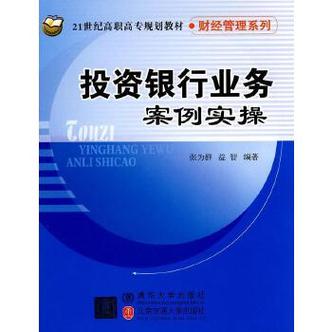

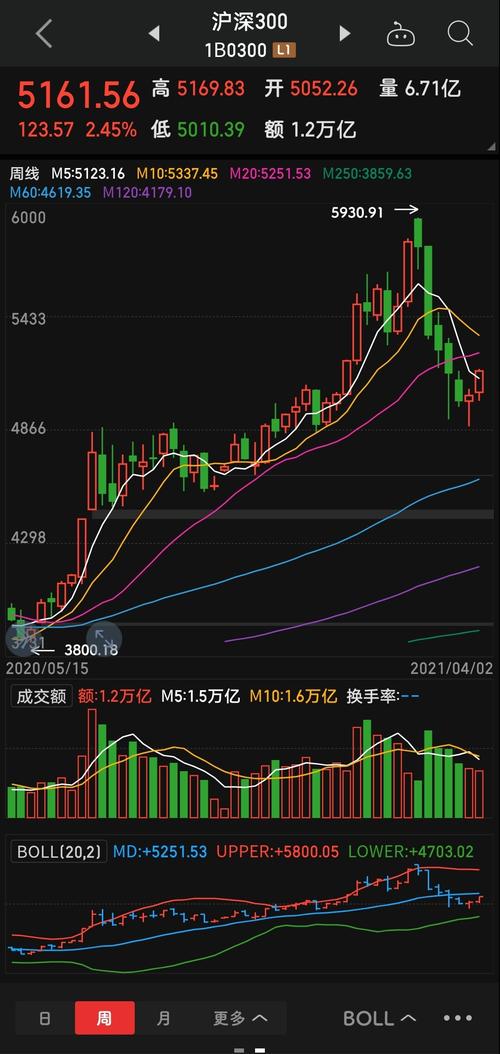



发布评论